Über eine lokale Installation von WordPress auf deinem Computer kannst du WooCommerce testen, Updates einspielen und Anpassungen durchführen – alles risikofrei.
Dieser Blogbeitrag mit Video-Tutorial erklärt die Vorteile einer lokalen Installation von WooCommerce mit WordPress und zeigt vier unterschiedliche Lösungsmöglichkeiten.
Da die Software Local by Flywheel besonders benutzerfreundlich ist, stellen wir diese bei den vorgestellten Lösungen gesondert vor und erklären ihre Funktionsweise zusätzlich in einem Video.
Tipp: Eine komplette Anleitung zur Einrichtung von WooCommerce findest du hier. In unserem YouTube Kanal veröffentlichen wir zusätzlich regelmäßig neue Video-Tutorials rund um WooCommerce.
Unterschied zwischen Webserver und lokaler Installation
Bei einer Installation von WordPress und WooCommerce über den Hoster findet die Installation der Software auf dem Server des Webhosters statt. Zu diesem Zweck benötigst du eine Domain, ein Zertifikat und natürlich ein kostenpflichtiges Webhosting-Paket.
Bei einer lokalen Installation wird die Software auf deinem Computer installiert. Nur du kannst sie sehen und die Website ist nicht öffentlich zugänglich. Du benötigst dafür weder eine Domain, ein Zertifikat noch einen Hoster.
Welche technischen Kenntnisse sind notwendig?
Für die Installation eines lokalen Servers durch die hier vorgestellten Lösungen benötigst du keine technischen Vorkenntnisse. Der lokale Server wird automatisch von der Software installiert und lässt sich auf deinem Computer aktivieren oder deaktivieren.
Vorteile der lokalen Installation
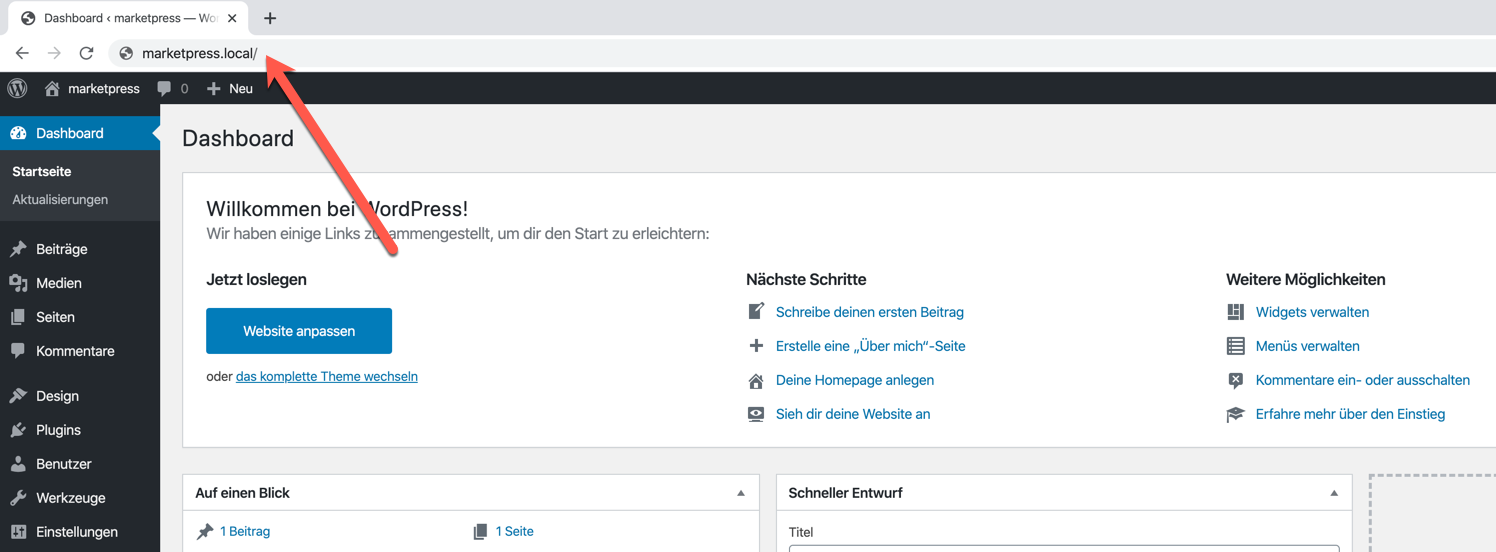
Entwicklungsumgebung
Bei einer lokalen Installation kannst du Plugins ausprobieren, Designanpassungen durchführen und die unterschiedlichen Komponenten von WordPress und WooCommerce risikofrei testen.
Du kannst auch deinen kompletten Onlineshop in einer lokalen Testumgebung entwickeln und erst nach Fertigstellung auf deinen Webserver im Internet überspielen.
Testumgebung
Du kannst deine Website aus dem Internet in eine lokalen Testumgebung kopieren und dann ohne Gefahr anstehende Updates innerhalb der Testumgebung aufspielen. Bei Problemen ist die Website im Internet nicht betroffen, so dass du die Updates aufspielen kannst, nachdem die Probleme innerhalb der Testumgebung gelöst sind.
Risikofreie Lernumgebung
Die beste Art WooCommerce zu lernen ist, ohne Angst loszulegen und die unterschiedlichen Optionen auszuprobieren. Anfänger können über eine lokale Installation experimentieren, ohne dass eine Live-Umgebung betroffen ist. Im schlimmsten Fall kannst du die lokale Installation mit einem Klick löschen und erneut in einer neuen Lernumgebung starten.
Niedrige Kosten
Eine lokale Installation ist schnell angelegt und verursacht keine Kosten. Du kannst auch eine größere Anzahl lokaler Installationen nutzen, ohne dir Gedanken über deinen Webhoster machen zu müssen.
Nutzung ohne Internet
Für eine lokale Installation benötigst du kein Internet. Nach Installation der Software kannst du deinen WooCommerce Shop weiterentwickeln und testen, ohne auf das Internet zugreifen zu müssen.
Unterschiedliche Lösungen für eine lokale Installation
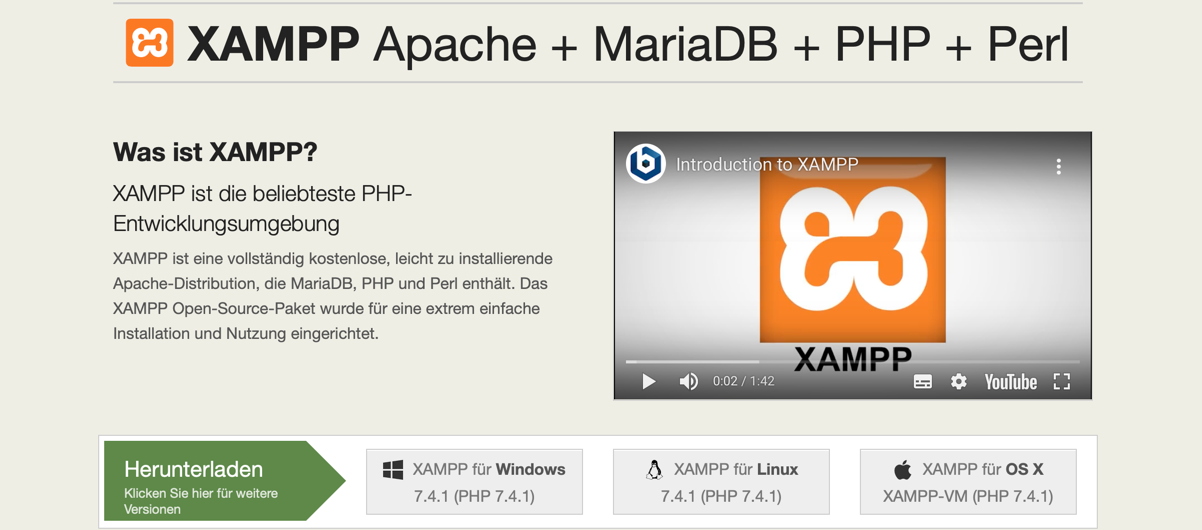
Für eine lokale Installation von WordPress und WooCommerce gibt es unterschiedliche Lösungen.
Bei XAMPP und MAMP ist nach der Installation des Servers auf dem Computer zusätzlich eine klassische Installation von WordPress innerhalb der Serverumgebung notwendig.
Die Softwarepakete von Bitnami und Flywheel enthalten Installer, die WordPress automatisch in der lokalen Testumgebung installieren.
Lokale Installation ohne WordPress Installer
XAMPP
Nach dem Download der Software lässt sich XAMPP ohne technische Vorkenntnisse installieren. XAMPP installiert automatisch alle wichtigen Komponenten der Testserverumgebung. Neben dem Apache-Server werden unter anderem noch PHP und MySQL installiert. Die Entwicklungsumgebung gibt es für Mac, Windows und Linux. Für XAMPP gibt es zusätzlich auch einen WordPress Installer. Weitere Informationen gibt es hier.
Weiter Informationen über XAMPP finden sich in einem Blogbeitrag von heise online.
MAMP
Auch bei MAMP funktioniert die Installation der Testumgebung sehr einfach und ist in wenigen Minuten durchgeführt. Die wichtigsten Komponenten sind der Apache-Server, MySQL und die serverseitige Programmiersprache PHP. MAMP gibt es in einer kostenlosen und kostenpflichtigen Version. Die kostenlose Version reicht aber aus. Auch diese Software gibt es für Mac, Windows und Linux.
Weitere Informationen über MAMP gibt es in einem Blogbeitrag von Elmastudio.
Installation eines lokalen Webservers inklusive WordPress
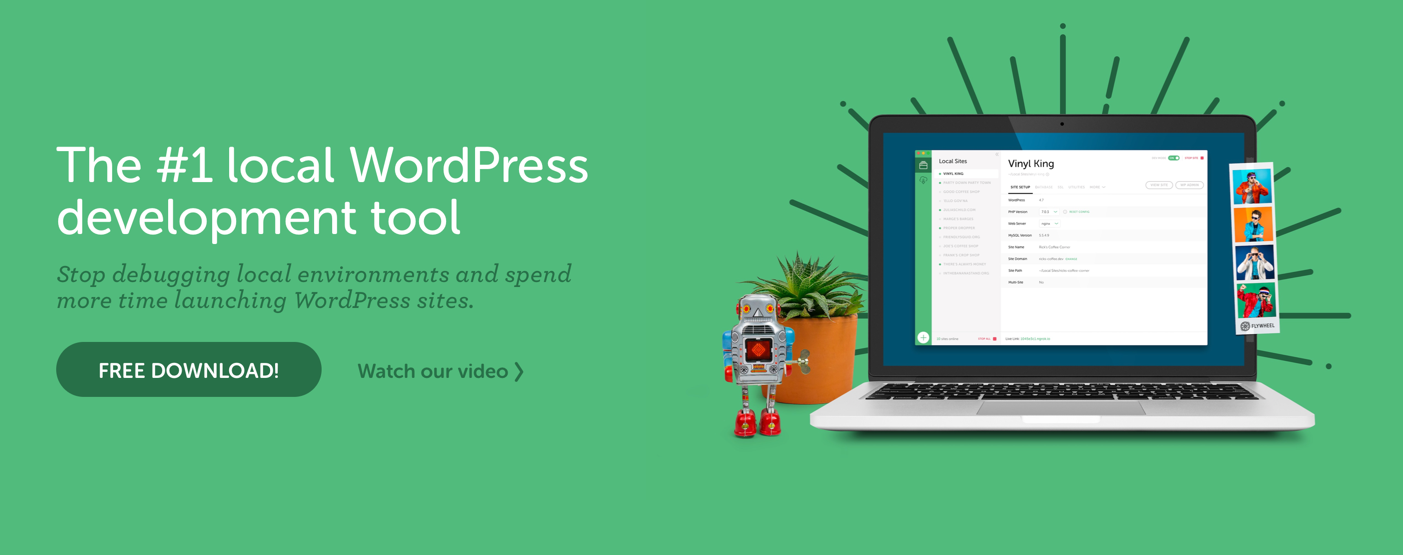
WordPress Paket von Bitnami
Bitnami stellt für verschiedene Open-Source-Projekte fertig konfigurierte leicht zu installierende Software-Pakete bereit. Bei dem Anbieter gibt es kostenlose und kostenpflichtige Pakete. Für die lokale Installation von WordPress auf dem eigenen Computer reicht die kostenlose Version aus.
Bitnami verwendet für die lokale Installation einen ApacheServer, MySQL und PHP. Die Software installiert durch die Installation des heruntergeladenen Paketes automatisch einen lokalen Server mit WordPress. Die Software gibt es für Mac, Windows und Linux.
Ein deutsches Video-Tutorial zur Installation und Anwendung von Bitnami mit WordPress findest du hier.
Local by Flywheel
Bei Flywheel handelt es sich um einen Hostinganbieter, der mit Local by Flywheel eine lokale Enwicklungsumgebung für WordPress zur Verfügung stellt. Die Software gibt es in einer kostenlosen und kostenpflichtigen Version. Die kostenlose Version reicht aus.
Local by Flywheel eignet sich besonders für Einsteiger, da die Einrichtung der Testumgebung selbsterklärend ist.
Local by Flywheel verwendet für die lokale Installation optional NGINX oder Apache (wird aktuell überarbeitet), MySQL und PHP. Die Software gibt es für Mac, Windows und Linux.
Die wichtigsten Funktionen von Local by Flywheel:
- Benutzerfreundlich
- Ein-Klick-WordPress-Installationen
- WordPress Multisite Setup
- Lokale SSL- Unterstützung (Secure Sockets Layer)
- Testen unterschiedlicher PHP und MySQL Versionen
- Lokale URL
- Abspeichern von WooCommerce als Vorlage für weitere Projekte
Video-Tutorial
Mit dem Laden des Inhalts akzeptierst du die Datenschutzerklärung von YouTube.
Kopieren von WordPress und WooCommerce
Das Kopieren von WordPress und WooCommerce von deinem Webhoster in deine lokale Testumgebung und umgekehrt funktioniert über spezielle Plugins. Technische Kenntnisse sind dafür nicht notwendig. In dem Blogbeitrag „Testumgebung für WooCommerce einrichten” stellen wir u.a. das Plugin Duplicator für den Umzug von WordPress vor.
Neben diesem Plugin gibt es noch andere Erweiterungen, die einen einfachen Umzug des Onlineshops ermöglichen. Zum Beispiel das Plugin All-in-One WP Migration, über das wir in naher Zukunft eine Anleitung in unserem YouTube-Kanal veröffentlichen werden.
Mit dem Laden des Inhalts akzeptierst du die Datenschutzerklärung von YouTube.
Du hast Fragen zu diesem Beitrag? Stelle diese gerne in den Kommentaren. Du willst über zukünftige Tipps zu WooCommerce informiert werden? Dann folge uns auf Twitter, Facebook oder über unseren Newsletter.


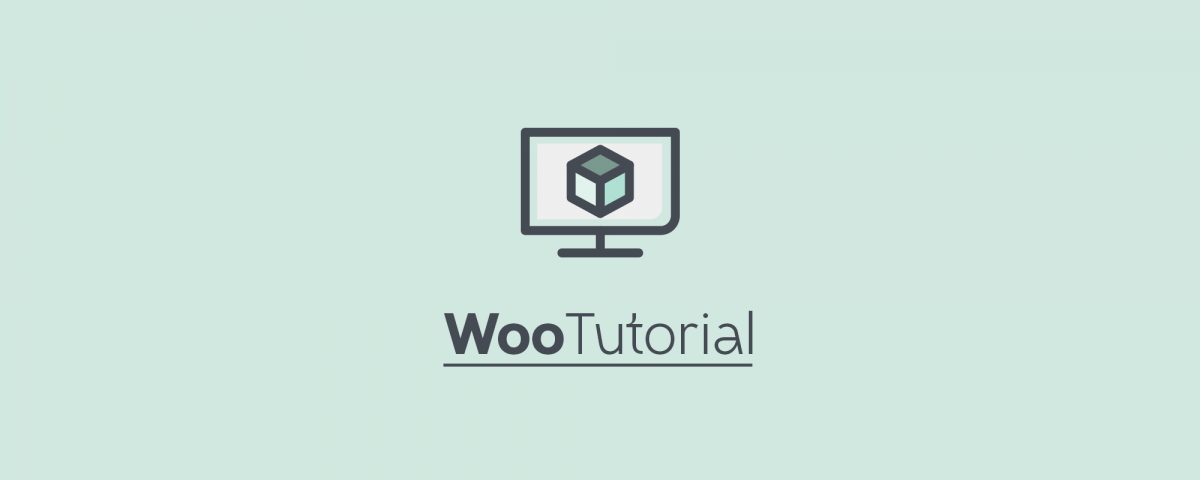

Es gibt da auch noch DDEV Local (https://www.ddev.com/) auf Basis von Docker. Die Lösung ist ggf. etwas spezieller, da es keine GUI gibt.
Hallo Frank, danke für deine Rückmeldung und den Hinweis auf DDEV-Local.